Yaşadığımız bölgeye bağlı olarak, sık sık elektrik kesintileri veya sadece mikro kesintiler yaşamamız çok olasıdır ki bu belki de daha kötüdür. Bu durumlarda, sorunları önlemek için bir UPS kullanmak en iyisidir, ancak bizde yoksa, büyük ihtimalle bizim UPS'e ihtiyacımız olacaktır. PC tekrar açıldı otomatik olarak. Bu nedenle, bugün size bilgisayarımızı otomatik olarak nasıl başlatacağınızı öğreteceğiz. elektrik kesintisinden sonra.
Bir işin ortasında olmak kadar sinir bozucu bir şey yoktur ve aniden bir fırtına çıkar ve elektrik aniden durur. Neyse ki, dikkatli olursak, çalışmaya devam etmek için verilerimizi korumuş oluruz. Ancak bilgisayarımız bir anda kesintiye uğrayan ve yeniden başlatılmasını gerektiren uzun süreli bir görevi yapıyor olabilir. Bu kadar karmaşık bir örneğe gitmemiz gerekmese de, sadece işimize devam etmek için geri dönmeliyiz ve bu süreçte zamanımız kaybolmuştur. Ve biliyorsun, zaman altındır.

Bir bilgisayarın hemen önceki durumuna önyükleme yapmasını nasıl sağlayabilirim? İdeal olarak, depolama sistemi, dosyanın kolayca geri alınabilir bir kopyasını oluşturacak kadar hızlı olmalıdır. RAM. Ancak böyle bir mekanizma yalnızca çok hızlı bellek gerektirmez, aynı zamanda işletim sistemi tarafından manuel olarak etkinleştirilmesi gerekir, bu nedenle bir elektrik kesintisi sisteminde çalışmaz. Bunu yapmak, sürekli olarak sabit sürücüye yazar veya SSD, kullanım ömrünü kısaltır ve her ikisine de erişimi doyurur.
Elektrik kesintisi neden her PC'ye özgüdür?
Altyapı veya olumsuz hava koşulları gibi farklı nedenlerle ani elektrik kesintisine neden olan yerler ve bununla birlikte PC'mizde yürütülenler var. Önemli bir şey değilse, onu manuel olarak yeniden açmak zorunda kalmayı gerçekten dert etmiyoruz, ancak bunun mümkün olmadığı durumlar vardır ve bilgisayarın tekrar açılıp yaptığı işe geri dönmesi tercih edilir.
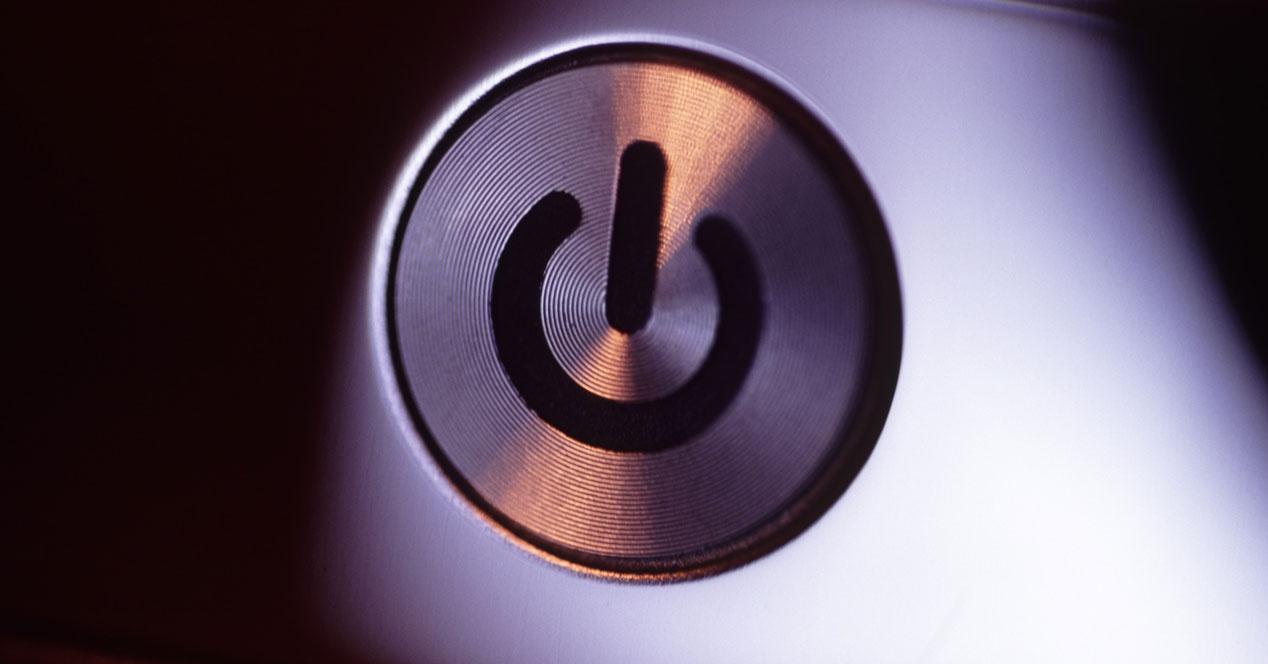
Örneğin, sunucu olarak düşük güçlü bir PC kullanıyor olabiliriz. dosyaları veya Güvenlik Duvarını indirin veya paylaşın. Bir madencilik RIG'imiz olması veya hatta uzaktan çalışmak için küçük bir bulut bilgi işlem altyapısı oluşturmuş olmamız da mümkündür. Örneğin, WordPress'te barındırılan bir web sitesi.
Tüm bu durumlarda ve elektrik kesintisi olduğunda evde olmamamız durumunda, bilgisayarımızı yapılandırarak yeni bir güç kaynağı olduğunda yeniden başlayacağını bilmek ilginçtir. Tekrar açmak için kendimiz gitmek zorunda kalmadan. Ve ileri düzeyde teknik bilgi gerektiren zor bir süreç değildir. Bunu yapmanın yolu? Eğer varsa, bunu yapabilmek için iki temel adımı açıklıyoruz. Windows geçici bir elektrik kesintisinden sonra bile her zaman çalışır durumda olmasını istediğiniz bir bilgisayar.
İlk adım: PC'nin UEFI veya BIOS'unun yapılandırılması
Bu yöntem, tahmin edilebileceği gibi, donanımın orijinal yapılandırmasına en yakın yöntem olduğundan, ikisi arasında daha iyidir. Etkinleştirmek için yapmamız gerekecek BIOS veya UEFI'ye girin bilgisayarımızın. Bunu yapmak için ve PC başlatma sırasında sadece bilgisayar modelinize karşılık gelen tuşa basmanız yeterlidir.
| Marka | anahtar |
|---|---|
| ACER | DEL veya F2 |
| ASUS | -A Serisinde DEL, diğerlerinde F2 veya ESC. |
| COMPAQ | F10 |
| DELL | F2 |
| Hewlett Packard | Modele bağlı olarak ESC, F1 F10 veya F11 |
| SAMSUNG | PC'leri için F2 ve ultrabook'ları için F10 |
| Sony | F1, F2 veya F3 olabilir. Bir VAIO'nuz varsa bu, yardım anahtarı olacaktır |
| TOSHIBA | F1, F12 veya ESC tuşu. |
Ne olduğunu bilmiyorsanız, basmayı deneyin. DEL, F2, F1 veya F10 , genellikle bu sırayla, çünkü ilk ikisi en çok kullanılanlardır. Bu yapıldıktan sonra, görünümü ve seçeneklerin sırası üreticiye bağlı olarak değişen BIOS menüsünde görüneceksiniz. Üreticinin resimlerini göstermek için kullandık ASUS, ancak yöntem herhangi bir üretici ile kullanılabilir.
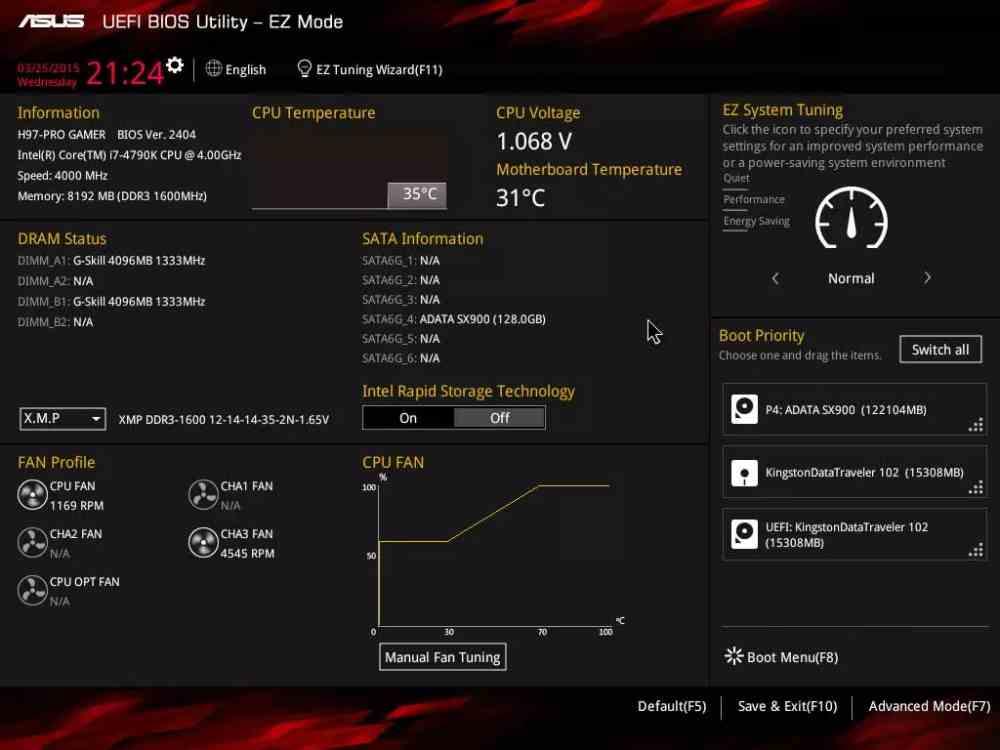
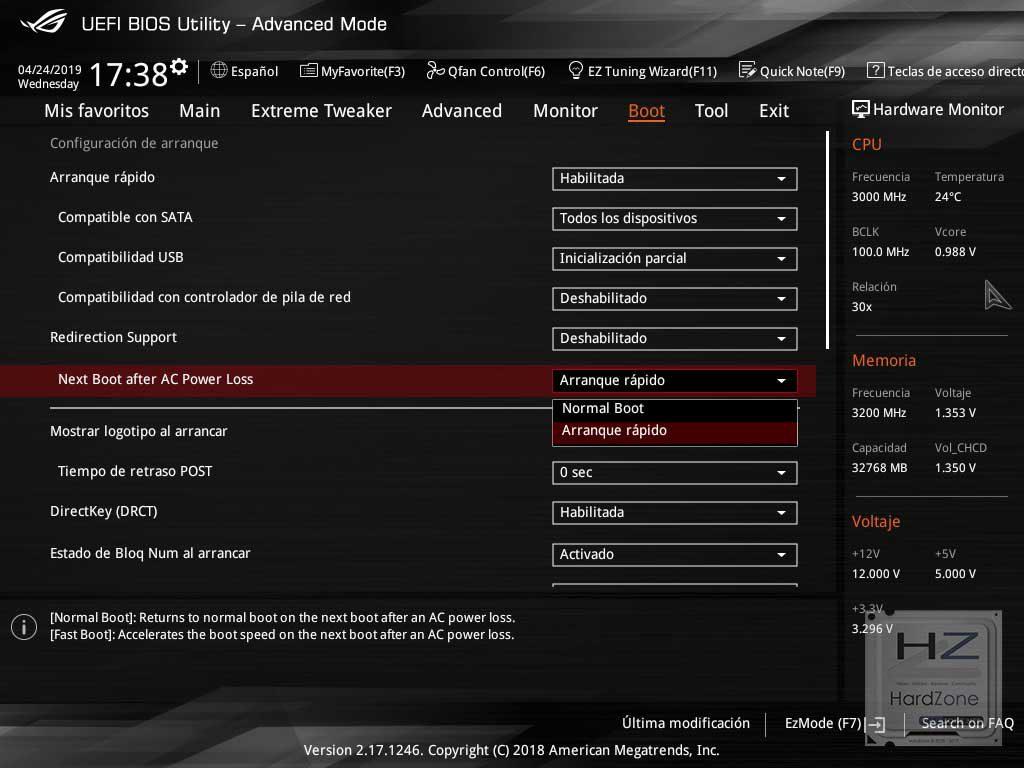
- BIOS veya UEFI'ye girdiğimizde (platforma ve anakarta bağlıdır), üreticiler ve sistem türleri arasında tamamen farklı olacak çeşitli bölümlere gitmemiz gerekecek. Normalde, doğru bölümler şunlardır: Güç, ACPI Yapılandırması ve BOOT .
- İçlerinde şu adı verilen bir ayar aramamız gerekecek: AC/Güç Kaybında Geri Yükleme veya AC Güç Kaybından Sonra Bir Sonraki Önyükleme , genellikle bu iki kavramdan farklı değildir.
- Bu parametreye girdikten sonra, her konsept türü için iki tane olmak üzere yalnızca dört seçeneğimiz olacak. İçinde AC/Güç Kaybında Geri Yükleme Sadece yapabiliriz etkinleştir veya devre dışı bırak seçenek, ancak UEFI'miz içeriyorsa AC Güç Kaybından Sonra Sonraki Önyükleme seçeneklerimiz olacak: Normal Önyükleme veya Hızlı Önyükleme.
- Bu durumda, UEFI'nin tam bir Sağlama Toplamı yapması için Normal Önyükleme'yi seçmenizi önersek de, bize en uygun olanı seçebiliriz.
- Seçenek seçildikten sonra, sadece düğmesine basmak zorunda kalacağız. F10 tuşu, böylece yeni BIOS yapılandırması saklanır.
Bu değişiklikle, elektrik kesintisinden sonra bile bilgisayarınızın her zaman açık ve çalışır durumda olmasını sağlayabileceksiniz.
İkinci adım: Windows'u yapılandırın
BIOS veya UEFI'yi, önyükleme sisteminin bilgisayarımız için güç kaynağı olduğu kadar hızlı başlaması için zaten yapılandırdıktan sonra, bir sonraki adımı yapmalıyız ve bu, bilgisayarımızı başlatma işinin tüm bileşenleri başlatmak ve sopayı işletim sistemine geçirin, çünkü RAM'in içeriği kaybolmuş olacağından, elektrik kesintisinden önce nerede olduğunu hatırlamayacaktır.
Bu olduğunda Windows'un yaptığı şeylerden biri, işletim sisteminin önyükleme işlemi sırasında başlangıçta sürücüyü onarmaya çalışmaktır. Sorun nedir? Pekala, eğer orada değilsek, bize birimi geri yükleme veya sistemi yeniden başlatma seçeneği verebilir ve sistemi yanıtımızı beklerken askıda bırakır.
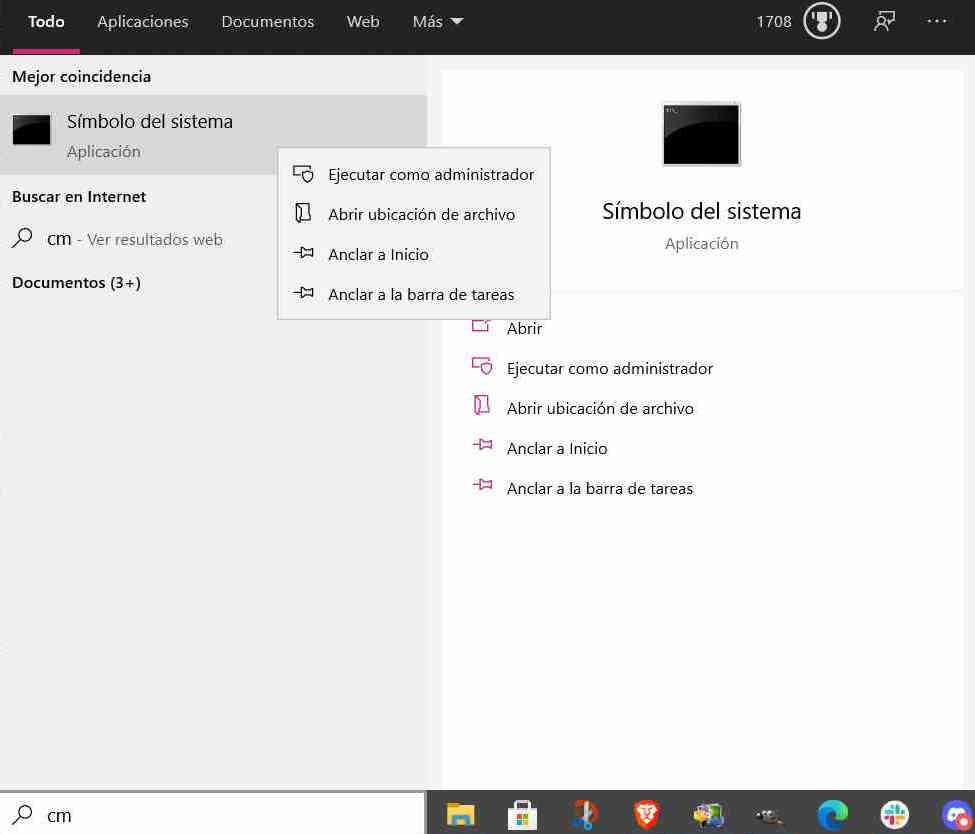
Ancak, bu uygulanabilir ve komut isteminde basit bir komut çalıştırılarak yapılabilir. Bunu yapmak için sadece girmeniz gerekiyor CMD görev çubuğunun arama alanında ve "Komut İstemi" üzerine sağ tıklayın ve "yönetici olarak çalıştır" seçeneğini seçin.
İçeri girdikten sonra aşağıdakileri yazmanız yeterlidir:
bcdedit /set {varsayılan} bootstatuspolicy, kapatma hatalarını yok sayar
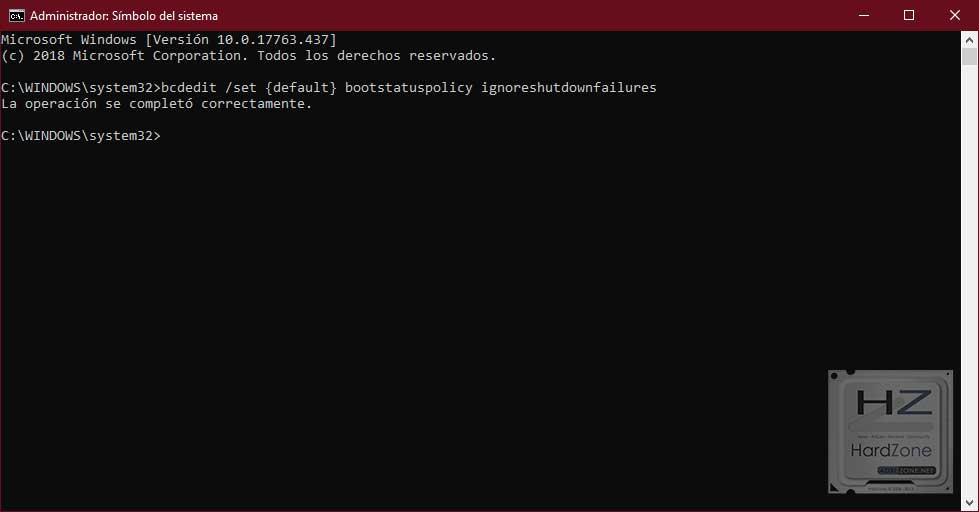
Enter tuşuna bastığınızda işlemin sorunsuz ve doğru bir şekilde gerçekleştirildiğine dair bir mesaj alacaksınız. Bu, işletim sisteminin başlangıçta takılmasını ve normal şekilde önyüklenmesini önleyecektir. Her ne kadar o ana kadar başarmış olacağımız şey, Windows masaüstünün görünmesi olacaktır. Bu nedenle, arka planda olmasını istediğiniz ilgili programları, Windows başladığında hemen başlamaları ve müdahalemiz olmadan tekrar çalışmalarını sürdürmeleri için atamanızı öneririz.